В один морозный день в феврале 2010 я купил себе новенький ноутбук. Это был Packard Bell LJ75 комплектации LJ75-JN-101RU основанный на новом, для того времени, процессоре Intel Core i3 и видео-чипе ATI Mobility Radeon HD 5400. Первое что меня поразило в обновке — он почти не нагревался, по сравнению с моим стареньким Samsung R40. Bell можно было положить на одеяло и смотреть фильм пару часов, и он был еле теплым! Это было круто! Шло время, летели дни, проходили месяцы, и я стал замечать что у моего боевого друга поднимается температура. Даже при повседневной работе держать руки на клавиатуре стало некомфортно. Пришло время разобрать и почистить ноутбук.
Предупреждение
Эта статья не является руководством к действию! Вся ответственность за сбор и разбор вашего устройства лежит на вас.
Многие производители не несут гарантийных обязательств если устройство было разобрано пользователем. Если вы не хотите лишиться гарантии на вашее устройство уточните условия гарантийных обязательств в документации или у производителя устройства.
Используемые инструменты
|
|
Советую перед началом работы намагнитить отвертки. Все болты в ноутбуке крестовые. Большинство отворачиваются отверткой PH.1, маленькая PH.000 используется только для отворачивания шурупов вентилятора на системе охлаждения. Плоской отверткой удобно поддевать разъемы и защелки корпуса.
В ноутбуке используется несколько типов болтов. Условно можно разделить на две группы — со шляпкой большого диаметра и со шляпкой малого диаметра. Болты со шляпкой малого диаметра крепят нижнюю часть корпуса и матрицу. Болты со шляпкой большого диаметра используются в остальных местах. Они бывают длиной 5 мм и 3 мм, где какие использовать подписано на пластике, но на всякий случай скажу — трехмиллиметровых всего три, два в отсеке HDD №1 и третий под накладкой за клавиатурой, по центру. Есть еще три маленьких шурупа которые держат вентилятор на системе охлаждения и маленький болтик держащий WiFi-плату. Их ни с чем не спутать.
Итак, начнем.
Переворачиваем ноутбук на крышку.
Снимаем аккумулятор. Затем отворачиваем болты, держащие крышки отсеков жесткого диска и памяти.
Снимаем крышки и достаем жесткие диски.
Отворачиваем болты крепления днища, матрицы (два самых верхних) и накладки над клавиатурой (три болта под аккумулятором). В отсеке HDD №1 два коротких болта M2.5×3.
Достаем модули памяти, поочередно отгибая зажимы. Думаю все хоть раз это делали ;)
Откручиваем винт крепления DVD-привода.
Достаем DVD-привод, у меня выходил довольно туго. Было удобно давить отверткой на кронштейн, их которого вывернули болт и, одновременно, тянуть привод за дверцу.
Та-да! Кладем в сторонку :)
Отключаем антены от WiFi-модуля и достаем его. По-идее антенны нужно снимать специальным девайсом, но можно и просто потянуть за провод :) Плата WiFi держится на одном болте.
Сняли. Кладем в сторонку.
С нижней частью все. В итоге должно получится как-то так.
Аккуратно поддеваем в этом месте плоской отверткой.
Отщелкиваем защелки сзади.
Аккуратно поддеваем пальцем и, еще раз повторю, аккуратно, слева направо поднимаем накладку. Накладка двухслойная, сверху наклеен глянцевый пластик, его можно ненароком оторвать от подложки. Посередине накладки с обратной стороны коннектор, к которому идет шлейф от материнской платы, не поднимайте панель высоко — можно порвать шлейф или поломать разъем.
Панель свободна. Самые сильные защелки в правом углу. Одна около динамика, вторая правее на полтора сантиметра от клавиши «*». Вторую удобно поддеть плоской отверткой со стороны клавиатуры.
Поднимаем панель таким образом и открываем коннектор. Провод легко достается.
Немного поддеваем клавиатуру пальцами и освобождаем правый край из защелки, левый край выходит без проблем.
Освободили клавиатуру, сдвигаем её на тачпад и получаем доступ к шлейфу.
Коннектор шлейфа хитрый, сначала нужно выдвинуть один край черной части коннектора.
Затем выдвигаем второй край.
После этого поднимаем черную часть коннектора вверх и шлейф легко выходит.
В результате должно получится как-то так.
Теперь снимем крышку с матрицей. Для начала отсоединяем коннектор кнопки включения.
Коннектор свободен.
Затем достаем провода идущие к антеннам.
И вынимаем все провода из их магистралей.
Отсоединяем видео-кабель.
И последний разъем, вероятно веб-камера, но крышку я не разбирал, поэтому оставим эту загадку на следующий раз ;)
Отключили.
Вынимаем провода из магистралей.
Крышку с матрицей держит теперь четыре болта. Отворачиваем первый.
Второй.
Третий.
И последний. Их лучше сложить отдельно, чтобы не перемешивать с остальными.
Та-да! Мы сняли крышку с матрицей. Слева лежат 4 болта.
На столе остался только корпус с материнской платой. Отворачиваем 9 болтов. Сверху по центру короткий болт M2.5×3.
Теперь отсоединяем все коннекторы что видим.
Этот отсоединяем отверткой.
Остальные три похожи на коннекторы клавиатуры, сначала работаем отверткой, затем руками тянем за, приклеенные к шлейфам, ярлычки. На нижнем коннекторе ярлычка у меня не оказалось. Качественная китайская сборка.
Снимаем верхнюю часть корпуса, я начинал отсюда.
Поддел плоской отверткой защелку над местом DVD-привода.
И еще одну чуть дальше. Без фанатизма — пластмасса мягкая. После этой защелки правая сторона освободится.
А за ней и все остальные, и верхняя часть легко снимется.
Верхняя часть. Слева металлический экран DVD-привода. Снизу тачпад.
На столе остается часть корпуса с материнской платой. Мы на финишной прямой.
Отключаем коннектор для правых портов USB.
Я использую отвертку, но можно и руками :)
Материнская плата крепиться на 1 (!) болт. Отворачиваем.
Можно вынимать.
Поддон :)
Наша цель — система охлаждения. Отсоединяем трехпиновый коннектор.
Отклеиваем клейкую ленту, которая держит провод.
Отворачиваем три шурупа, которые держат вентилятор.
Здесь потребуется самая маленькая отвертка. Шурупы сидят довольно туго, отверткой большего размера легко сорвать шляпку.
Снимаем вентилятор.
Система охлаждения без вентилятора.
Общий вид на материнскую плату.
Заглянем внутрь… сплошной войлок на радиаторе.
Продуваем…
Так лучше.
Я не снимал систему охлаждения с материнской платы, дома не оказалось термопасты. Но в следующий раз сниму — интересно как выглядят чипы :)
После проведенной чистки температура ноутбука значительно понизилась. Верхняя часть и клавиатура вообще не нагреваются, дно чуть теплое. Час на диване не приводит к росту температуры.
Сборка производится в обратном порядке.
UPD. На этапе снятия сенсорной панели можно отсоединить коннектор отклеив черную пленку под аккумулятором. Тогда и шлейф не повредишь и собирать обратно так будет проще.
Этот мануал также доступен на английском.
Если вам понравилось, пожалуйста, не поленитесь кликнуть «мне нравится» или «поделиться» или «+1» чуть ниже, или кинуть ссылку на статью в свой блог или форум. Спасибо :)











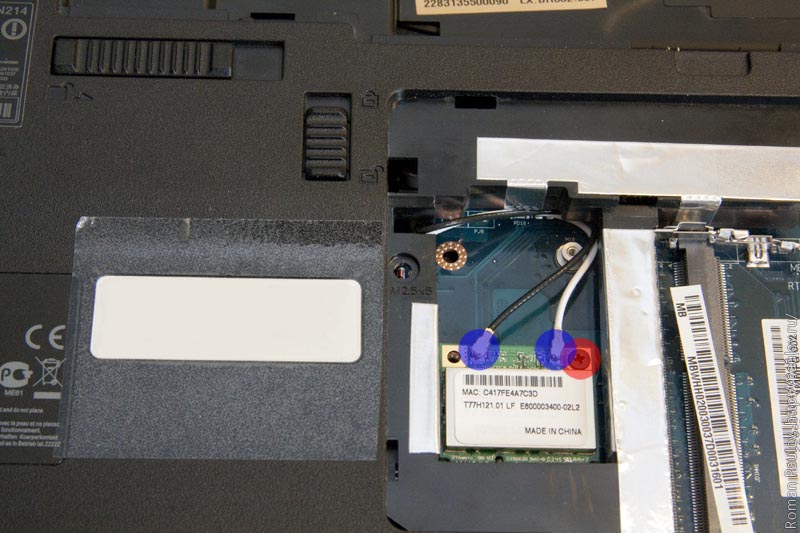
























































Спасибо огромное за статью!!Сам очень долго пытался разобрать для чистки,но не получалось!!теперь все замечательно!!
Спасибо за комментарий :)
Благодарю безмерно. Я счастливый обладатель paccardbell, правда другой модели, очень доволен машинкой, но вот инструкций по разборке его нет, в отличие от всяческого ширпотрепа типа Aserов. Очень много нюансов подмечено, без них бы точно не справился или поломал какие-то защелки полюбас. Еще два-три раза разобрать и буду на скорость с завязанными глазами чистить и баллончик Defender как заправский ковбой откуда-нибудь доставать. А если серьезно, правда огромное спасибо, очень качественные ноуты но инфы по ним мало.
Спасибо за комментарий.
Как я понял фирма paccardbell переходила из рук в руки несколько раз и, как ни странно это звучит, сейчас её владелец фирма Acer!
Мануалов по ним я тоже не нашел никаких :( наверное это обусловлено тем, что эти ноутбуки первая линейка после объединения с Асером.
Роман! огромное спасибо за эту информацию по разборке да еще и с подробными фото! Думаю что оказали большую услугу поклонникам этой модели! У меня это первый ноутбук и было очень сложно бы при разборке….(пару раз пытался но все останавливалось на винтах нижней части и попытках снять панельку над клавой :)) Буду с нетерпением ждать продолжения по замене на нем термопасты!
С уважением Сергей Федоров.
Роман у меня то же пакерд но только lj71, я так посмотрел они практически идентичны, как вы думаете будут проблемы с разборкой по вашей инструкции?? И сколько времени прошло с того как радиатор на куллере так забился?
По этой инструкции разбирал и чистил LJ65. На этапе снятия сенсорной панели можно отсоединить коннектор отклеив черную пленку под аккумулятором. Тогда и шлейф не повредишь и собирать обратно так будет проще.
Спасибо за мануал!
Спасибо за комментарии.
Радиатор у меня забился за полгода где-то.
Про 65 помещу комментарий в статью — полезный хинт :)
Спасибо большое за инструкцию…Но разбирать все равно боюсь,где нить да накосячу…)) но возможно попробую
огомное спасибо! у меня LJ71 ,внешне идентичен с 75. Прошло полгода кака приобрел, перегревается сильно. Теперь знаю как разбирать.
Хочу Вас поблагодарить за подробнейшую фото инструкцию! У меня ноутбук Packard Bell LJ75. Хотел отдавать в ремонт, ждать готовности в течении 30 дней. А компьютер нужен каждый день, не было возможности столько ждать.
Искал информацию о системе охлаждения конкретного ноутбука, вышел на страницу с Вашим описанием. Прочитал, все было понятно и доступно изложено и показано. Никогда раньше ноутбуки не разбирал. Все сделал по инструкции. Получилось!
Хочу посоветовать тем, кто столкнулся с подобной проблемой, не бояться решить её самим. Главное: действовать аккуратно и по инструкции.
Роман, ещё раз большое спасибо за проделанную Вами работу!
Автору спасибо!
люди а у кого петлю крышки люфтят?(особенно левая,можно пальцами шатать ее)
что с этим делать или забить?
подтянул болтик крепления петли)))и люфт пропал
Владимир, правильно, надо подтягивать когда разбалтываются. Если не подтягивать, то разобьет резьбу — так случилось на ноутбуке жены :(
Автору спасибо большое, за инструкцию. Провозился с 9 утра, до 4 вечера. Собственно, с чем проблемы возникли:
1) Не до конца вставил планки памяти, пришлось еще раз весь перебирать, тем, кто будет разбирать — советую обратить на это внимание.
2) Монитор перестал работать. Дело видимо в шлейфе. Пришлось опять перебирать все, картинка была тусклой-тусклой. В итоге, на работающем ноуте таскал шлейф туда-сюда, пока картинка не стала нормальной. Закрепил, собрал, все ок.
3) Винт на модуле wifi не поддался. После нескольких попыток, сорвал шляпку. Но, собственно, модуль сам ни снимать, ни откручивать не нужно.
Дай Бог тебе здоровья добрый человек !!! В сервисе «чистили» 3 дня за тыщщу рэ… Теперь благодаря Вашей инструкции сэкономлю деньги и время. СПАСИБО!
Всегда пожалуйста :) Заходите еще :)
Спасибо огромное! Разобрал PB LJ 67, всё отлично получилось. Сначала пробовал без Вашей помощи…….. Не получилось только сломал пару креплений,а затем вспомнил про интернет и всё получилось. СПАСИБО!
Алексей, спасибо :)
Здравствуйте не подскажите этой же марки ноутбук модели tr 82 разбирается таким же образом? Если есть возможность подскажите как добраться у него до системы охлаждения? Обязательно разбирать переднюю панель где клавиатура?
Александр, извините, но tr 82 не видел — не могу ничего посоветовать :(
А Вам случайно не известно, из какого металла у него основания СО на cpu и gpu? А то я стою перед выбором, какую взять термопасту, классическую или т.н. «жидкометаллическую» (не подходит для алюминиевого основания).
Юрий, увы не знаю :(
Только что разбирал подобный ноут, чуть поновее, (модификация 103RU)
Винтиков в два раза меньше стало.
Основание охладителя похоже из алюминиевого сплава, но с медными вставками в местах касания с кристаллами микросхем.
Вопрос — а материнку рабочую к этому ноуту купить где-нибудь можно? Ну, или такой ноут с битой матрицей. Залили его… молоком… материнка — в хлам, да и клава, похоже, тоже, судя по тому, что микрухи рядом с её разъёмом обуглились.
О. Это микросхемы по питанию видеопамяти, похоже, которые обуглились.
Борис, честно скажу — не видел материнок на них. Даже на ebay нету :( Думаю, имеет смысл искать с битой матрицей по объявлениям.
Ну что же, нет так нет. Огорчу хозяина.
Кстати, в этой модификации (103RU) вентилятор крепится снизу, со стороны материнки, и его невозможно вынуть, не сняв весь охладитель. Так что для обладателей этой модификации могу порекомендовать сразу запастись термопастой, впрочем, к меня её было намазано так обильно, что не понадобилось мазать по новой — просто разровнял то, что было обильно наляпано на заводе.
А лучше всего (по крайней мере — безопаснее) всё-таки просто дунуть сжатым воздухом в «выхлоп» радиатора, без разборки ноута, и проследить, чтобы «войлок» из пыли вынесло из решётки вентилятора, а то его снова разровняет на радиаторе очень быстро.
Я тоже пришел к этому выводу, хотя по хорошему, конечно, раз в год можно и чистить нутро ноута и термопасту менять.
по поводу накладки над клавиатурой. Вытащите батарею и уберите в сторону. Посмотрите на то место куда она ставится и увидите черную наклейку. Приподнимите ее и увидите разъем со шлейфом от этой панельки. Отключаем и спокойно вытаскиваем панель.
Разобрала, собрала. Всё полчистила, поменяла, всё работает, и шлейф от экрана поправила. Но! Осталось три самых малюсеньких шурупика(коротеньких) Точно из глубины откуда-то. Проверила всё, всё держится , всё на месте…Откуда же они?
Хех ) дистанционно не могу сказать откуда они. Посмотрите по фоткам где похожие :)
Сергей, привет. Спасибо за супер-совет!
Роман, с Новым Годом! Спасибо за подробную инструкцию, разобрал с вашей помощью TJ76. Пара нюансов: не смог отсоединить один из «похожих на коннекторы клавиатуры» разъемов, но длины провода хватило чтобы просто сдвинуть мат. плату в сторону или поднять ее на 90 град. Обязательно понадобится термопаста! Крышка кулера снимается только со всей системой охлаждения, но ничего сложного — большие болты, все сверху и никаких секретов.
P.S. Решетка была забита войлоком на 2\3 от фото в посте, однако в играх видео и проц. разогревались до 95-98 градусов. После чистки не смог нагреть выше 74, температура видеокарты в простое упала с 49 до 43, проц. с 48 до 38 град. как на новом. Но появилась разница температур ядер. Раньше разница была максимум 2 градуса, стала 3-6 гр. Термопаста нанесена хорошо. пока не разберусь в чем дело. Если кто знает — пожлста отпишитесь. Проверял стресс тестом everest и раньше и сейчас. Систему не переустанавливал и т.д. Загрузка ядер почти не различается.
Алексей, спасибо за подробный отчет. По температуре не подскажу, нет опыта такого :(
Большое спасибо!!!!!!!
Спасибо все реально подробно разобрано и собрано обратно, все в рабочем состоянии!
Роман! Благодаря Вашему труду — смог разобраться без труда в разборке одно-фамильного ноута с индексом nj65. За что Вам огромное человеческое спасибо!!! Благодаря таким как Вы, многие люди находят консультации и поддержку, т.к. не каждый в нашей огромной стране сейчас имеет возможность заплатить не маленькие деньги просто за чистку системы охлаждения, не у каждого, предположим так в окрестностях проживания найти сервисный центр. А, бывает и так: принес в сервис, потом забрал, заплатил денег, а в ноутбуке уже Wi-Fi карты или Bluetouth модуля нет в наличии (мне приносили на осмотр такие ноутбуки, на которых в логах сохранилось, что карта работала и модуль присутствовал — жалко только хозяев расстраивать).
Но немного об отличиях разборки ноутбука Packard Bell nj65.
1) Сенсорная планка над клавиатурой — шлейф приклеен к планке (только отрывать) и коннектор с противоположной стороны шлейфа уже легче снимается с материнской платы после снятия клавиатуры, находящийся под клавиатурой. Поэтому перед снятием клавиатуры просто приподнял саму планку на 2 см в сторону дисплея — и снимал клавиатуру. Клавиатуру лучше также слегка придавить в сторону тачпада, чтобы вывести из защелок сверху (со стороны дисплея), освободив клавиатуру (верхнюю часть) и потом легко снять полностью, слегка потянув вверх (также к дисплею), чтобы вывести нижние защелки «на свободу». (Сама защелки на коннекторе также более упрощена… Не надо выдвигать сначала один конец, потом другой. Просто, обычно, сразу слегка приподнимается вверх.)
2) Система охлаждения — это просто ужас!!!! Вентилятор не съемный! Если накроется, то придется менять вместе с радиатором и медной(похожа на медную) трубкой охлаждения с пластинками для чипов! «Собака» (подразумеваю кулер) как дует и шумит когда система нагревается! С наружной стороны на вентиляторе стоит металлическая пластинка (жестянка), которая устанавливается на пластмассовые штифты корпуса кулера и потом горячим методом заклепаны… Рисковать не стал (как потом паять обратно?)! Снял полностью всю систему охлаждения. С другой стороны кулера — также никакой возможности не смазать вентилятор, ни разобрать! Осталось только одно продуть с наружной стороны через радиатор, пользуясь собственными легкими. Вроде все получилось… WD (для авто) смазал (прочистил) ось вентилятора (дуть со стороны основания в маленькое свободное пространство между лопастями и самим основанием на саму ось). Рекомендую WD — в последнее время только им пользуюсь. Термопасту (GlacialTech IceTherm I, т.к. другой не было) накладывал только на процессор. На чипе видео и NB лежали какие то резиновые термопрокладки (так и оставил без изменения).
Во всём остальном процесс практически идентичен с LJ75.
В итоге: до очистки: процессор в простое 73-74°С, GPU-84°C, NB-88°C, HDD-47°C (замеры велись в PC Wizard 2012); при запуске WMP и загрузке процессора на 5-10% температуры соответственно: 83°С, 88°С, 91°С. Дальнейшая нагрузка — приводила к полному выключению ноутбука. Тесты в Everest, в режиме стресса — через 5 сек выключение.
После очистки, смазки и нанесении новой термопасты: по истечении 5 минут после включения в простое CPU-29°C, GPU-39°C, NB-34°C, HDD-34°С. Стресс-тесты (проводились в течении 15 минут) в Эвересте стабильно держатся — температура процессора не поднялась выше 64°С. После стресс теста в простое: CPU-42°C, GPU-48°C, NB-43°C, HDD-37°С.
Таким образом, эффект налицо: температура упала вдвое!
Еще раз: БОЛЬШОЕ ЧЕЛОВЕЧЕСКОЕ СПАСИБО ЗА ПОМОЩЬ! (по-другому отблагодарить не имею возможности, к сожалению)
PS: Немного о ноутбуке. Красивый? Да! Качество в мелочах — довольно, таки, не плохое. Но такая «мелочь», как почистит систему охлаждения — не веселое занятие. Сквозного пространства обдува нет. Искал, откуда же ему брать воздух для всасывания… Не нашел (может плохо искал). Те решетки которые имеются на корпусе — совсем никак не осуществляют своей видимой иллюзии обдува. А цена на ноутбук высокая (30 тыс. руб). Себе бы никогда не стал покупать.
Ринат, спасибо что зашли и за такой развернутый комментарий!
Спасибо огромное!!!
Привет Роман! Большое спасибо за такую подробную инструкцию по разборке ноута, мне она очень помогла! Респект!!!
Колек, вас спасибо что зашли. Удачи!
А сам вентилятор отдельно продается без системы охдаждения??? а то его прочистил а всеравно жужжит(
Если продается дайте ссылку плиз!
Спасибо большое за подробную инструкцию!!!
Спасибо огромное! У меня TJ65 — практически идентичен, и болтиков меньше)) Скажите, для TJ65-CU-333RU какую термопасту порекомендуете? Спасибо ещё раз!
а не проще продуть не разбирая ноутбук мощным потоком воздуха?
В начале меня заинтересовала почему мой ноутбук стал греться и вентилятор работал на всю мощь .Ответ нашел на вашем сайте спасибо вам! Но я не стал разбирать мой ноутбук , а несколько раз сильно дунул в вентиляционную камеру и проблема решилась ,еще раз вам огромное вам спасибо!
Добрый день.
Такой вопрос, а чем и как сильно продуть камеру вентиляции?
Жека Баранцев, вент не видел отдельно, гляньте на ебее. Чтобы не жужжал над смазать, а вы только почистили вроде.
Тёма, я КПТ юзаю отечественную :)
Роман, пылесосом на выдув, если он у вас не моющий, конечно :)
sfinx, вам спасибо что зашли. Ну да, продуть тоже вариант, только это не помогает от налипшей на вентилятор пыли от чего он начинает шуметь :)
спасибо, но я разобрал и собрал, wi-fi не откручивал, кстати)
я продул ноутбук как и выше описывал ,ртом — как можно больше воздуха в легкие набираешь и очень сильно дуешь в вентиляционную камеру( откуда дует горячий воздух)- ,ноутбук должен быть заранее выключенным . Во время продувки должен быть слышен визг вентилятора . Будьте осторожны чтобы слюни не попали в ноут
Спасибо за статью, очень полезная.
Будит ли статья про модернизацию ноутбуков?
ВСО ГГНО !!111
Спасибо большое чувак, если бы не ты хрен бы разобрал этот гребаный ноут!!!
Алексей, не, модернизацию не планирую пока :)
скажите мне а то я не пойму у меня ноут easynote lj75 и видюха HD 5470 512 Mb я магу поменять видео карту на более мошьную
просто у меня много игр не тянет даже на самых низких настройках,к примеру мир танков или кризис 2
лучше купи по мощнее ноут , а так поменяв карту получишь несовместимость
Большое спасибо!!!))) Очень помогло))) Если бы не ты, не разобрал бы))) Даже с твоей помощью и то пришлось повозиться с верхней накладкой))) Ну ничего)) Ещё раз огромное спасибо)))
Спасибо за мануал) Помог)
Вотт тока проблема у меня возникла, дисплей не горит, не работает, видимо отверткой повредил кабель((( Или штекер гонит(
автору Зачет!!! автор Рулит!!!
Роман, у меня Packard Bell LJ75, подскажите какую термопасту лучше использовать?
Благодарность автору от ВСЕЙ ДУШИ, проделал подобную операцию, все как по маслу благодаря доступности, и понятности объяснений.
Стал во время игры намертво виснуть ноут, только ресет помогал. Потом выдал поврежедение файлов $Secure. Запускал чекдиск, тоже зависал из-за перегрева. Разобрал ноут по инструкции — все прошло гладко. Но оказалось, что решетка кулера хоть и с пылью, но не забита и дело, видимо, не в этом… Заметил, что один из конденсаторов чуть вскрыт внутрь и на нем капля маслянистой коричневой жидкости выступила… На Ваших картинках такого конденсатора нет, т.к. модель моего ноута 71, а не 75. Теперь не знаю, что делать… Видимо, придется нести в сервис. Как вообще понять, что дело в конденсаторе? и понять, жив ли он?
конечно если ремонтировать то лучше спецу , а насчет кандера то он действительно полетел
#66 Александр в 25.06.2012 — 01:27 Александр, скорее всего это будет ремонт материнской платы, так как фильтр лопнул и проблема зависания ноутбука скорее всего в этом. при перегреве обычно срабатывает защита и ноутбук просто выключается.
И, кстати, Wi-Fi модуль можно не откручивать =)
После разборки\сборки не работает подсветка сенсорных кнопок =\\
Спасибо за статью! Систему охлаждения я разбирал сам. Ничего сложного, откручиваете болты и все. Мне пришлось менять термопасту.
Алексей, ты видимо повредил шлейф идущий к панели. С ней пришлось повозиться, думал что сам его повредил, так как пришлось с ним пожоще, но у меня все работает.
Очень мне понравилась статья. Очень подробно и в картинках — доходчиво объясняется как разобрать ноутбук. Нельзя сделать такую же статью про ноутбук IBM серии R-51. А также как соединить внешнюю самодельную антенну, т.е. второй конец ее кабеля к ноутбуку.
Очень буду благодарен.
Роман, огромное Вам спасибо! Первый раз в жизни разбирала ноут ( и вообще компьютер)) и все получилось!)) у меня модель TJ 75 и когда добралась до вентилятора, ожидал сюрприз — крышка вент-ра не отсоединяется, она приварена или приклеена. По крайней мере я так поняла и отдирать ее не стала. продула так его. Все отлично работает и комп не перегревается теперь. Благодарю!
как я раньше описывал продуть ноут , так все время продувал . в месяц один раз ,до недавнего времени потом взял да и разобрал правда на много легче было , так как у меня Emachines E642 — сначала снял аккумулятор открутил все шурупчики снизу вынул видеокарту потом пришлось снять клавиатуру ,под клавиатурой были еще несколько шурупчиков , отсоединил шлейфы которые мешались вскрытию отсоединил штекер монитора , вынул дисковод и верхняя половинка отсоединилась,открутил шурупы креплений вентилятора вскрыл вентилятор , войлок прилипший к радиатору был всего лишь на половину забит и не так уж плотный слой , так как я время от времени продувал ,правда на вентиляторе было достаточно прилипшей грязи , протер ватой накрученный на спичку , смоченный одеколоном,- собрал нормально, все работает нормально ,шум вентилятора слегка стих после этого , но греется когда включена игра онлайн Need For Speed World -гонка без правил ,греется но не отключается ,в принципе я доволен , спасибо автору
Илья, олег, Андрей, Александр, Катерина, sfinx, спасибо, ребята, что зашли :)
андрей — ну теоретически, конечно, все можно. Практически — малореально :)
Вадим, почекай провода и разъемы.
Александр — используйте http://ru.wikipedia.org/wiki/КПТ-8
Алексей — чеканите шлейф до кнопок, может не до конца вставлен или контакты руками трогали активно )
Дмитрий — IMB-ок пока нету :)
Спасибо огромнейшее !!!
Инна, вам спасибо что зашли.
А клавиши кто-нибудь снимал?
Снял правую стрелку, теперь не могу надеть обратно. Возможно ли без СЦ?
Роман большое спасибо!
Где можно купить такой вентилятор на систему охлаждения?!
https://paulov.ru/files/2010/10/packard_bell_easynote_lj75_055.jpg
Хотя бы модель скажите, Запарился искать уже :)
Заранее спасибо =)
Евгений, закажите на EBay — http://www.ebay.com/itm/Packard-Bell-LJ61-LJ65-LJ71-LJ75-CPU-Cooling-Fan-DC2800085A0-DC280004US0-/271115990144?pt=UK_Computing_Other_Computing_Networking&hash=item3f1fc5b480
ради одного вентилятора 14 баксов отдавать?! О_о даних..я себе… мне же не всю систему надо. только вентилятор >_< шумит зараза.
т.е. US $24.19
Вот за 8$ есть http://www.ebay.com/itm/Genuine-Acer-Aspire-4736-CPU-Cooling-Fan-DC2800085A0-/271069388062 :)
Вообще вот номера этого вентилятора: DC2800085A0, DC280004US0. Просто загуглите их — кучи вариантов.
Это кулер целиком с радиатором и прочим…мне не это надо
но все равно спасибо
Статья очень полезная. Подскажите пожалуйста не знаю из-за чего не работает много клавиш на ноутбуке. Перед этим сильно грелся.
Огромное спасибо, автору. Очень, полезная статья. Я в восторге.
как поменять микрофон на TJ 75 и какой подойдет мой видимо подгорел работает но слабо
Здравствуйте Роман, нашел на сайте статью по разбору ноутбука Packard Bell, даже удивился что вообще найду, у меня точно такой же только другая видео карта и процессор, огромное вам спасибо за эту статью, ноутбуку 2 года, стал замечать что после 30-40 минут игры начинает тормозить, а потом и вовсе отключаться решил почистить но не смог разобрать, благодаря вашей статье теперь имею представления как это делать хотя и вовсе не просто кажется на первый взгляд, но очень хотелось бы проделав такую работу всё таки поменять термопасту, читая статью надеялся вконце как раз увидеть как это делается, но увы там этого не было. Огромная просьба сделайте такую же статью только уже с правильной сменой термопасты во всех местах где только она есть. Заранее огромное спасибо
4 часа назад
Огромное спасибо за статью! Но все равно он почему то у меня жужжит и оч сильно… Я пробывал очищать его и пылесосом , но как жужжал так и жужжит Я не могу посидеть нормально :(
Спасибо большое. Много ноутов перекрутил, но тут как-то завис. Просто не знал, куда сунуться) Уж очень неприметная крышечка спереди. И сразу создается такое впечатление, что заднюю крышку можно так просто снять, малость что-то мешает. Долго мучался, но не тут-то было, пришлось весь разобрать.
До разборки — перегрев и отрубон через 5 минут в King’s Bounty.
После смены термопасты (да, там, кстати, была пластинка на TJ61 на одном из чипов, пришлось обойтись толстым слоем кпт-8, похабно, но ничего под рукой не было) и чистки — все залетало без намека на тормоза даже. До сих пор поражаюсь, какую роль в ноутах играет небольшой коврик пыли на радиаторе. Что на асерах, что в этом.
Привет друг !
Скажи пожалуйста , вентилятор всегда работает или только при нагреве ? а то подозрение что он поломался.
[…] о жестких дисках. Года три назад когда я купил свой ноутбук Packard Bell LJ75 я обнаружил в нем два отсека для hdd 2.5″ с sata […]
PB LJ67, ежели жужжит то пора его менять.
Благодарность автору, все подробно и доходчиво, а если идеи для апгрейда этой модели?
Спасибо вам, Роман Павлов, за инструкцию по разбору)
Год назад по ней же разбирал свой PB EN TJ65, и сейчас на днях буду опять разбирать, чистить)
жалко денег нету поменять СО, ноуту 3 года)
а то все жужжит да жужжит, бывает напрягает)
Просто в качестве информации. У меня похожая модель P7YS0 с процессором I7-2630QM, оперативкой 8 GB и видюхой RADEON 6650M (2 GB VRAM). Прекрасно работает 2 с половиной года. Ничего не перегревается, не шумит и не глючит. Единственное что я сделал — поменял жесткие диски один на Seagate SSD gibrid drive 750 GB на 7200 оборотов, второй на WD Scorpio black 500 GB также на 7200 с самым минимальным энергопотреблением какие нашел. По мне — прекрасная модель. На счет апгрейда: Рекомендую винты получше поставить. Кто-нибудь пробовал ставить оперативку более 8 гигов? Под задней крышкой у него есть один mini PCI-e разъем, куда установлен адаптер WI-FI. Есть ли там еще где-нибудь второй такой же?
Роман, огромное спасибо! Ноутбук снова в строю. Восхищение объемом работы, которую вы проделали по подготовке инструкции с фотографиями.
С уважением,
Алексей
Спасибо большое-очень помогли
Роман огромное спасибо за труд.
начинал самостоятельно разбирать — остановился, так как не смог понять, что держит крышку по середине, просмотрел ваши фото и понял — теперь смогу сам разобрать.
У меня проблема в том, что появилось жужжание в средней части ноута. Снял крышку закрывающую память (от туда звук) и убедился что звук идет справа от планок памяти — из под процессора — он там что ли?))) (туда подходит магистраль и крепится 4-мя болтами). Что там? Что там может жужжать? Что заменить?
Спасибо за статью! У меня LJ67 но он выглядит также, попробую по вашему описанию разобрать :)
Добрый день, Роман, спасибо за подробный экскурс… Есть вопрос — Возможно ли данную модель разогнать до 8 гб оперативной памяти. Спасибо…
Я уже писал: имею внешне очень похожую модель P7YS0. С июня 2011 года работает. Не виснет, не греется, не глючит. Ничего не треснуло и не сломалось. Процессор I7 четырехядерный. Единственное неудобство — тяжеловат для путешествий, а возить приходится с собой часто. Недавно поставил две ячейки памяти по 8 гиг вместо 2-х по 4. Итого 16 гиг оперативки. Все прекрасно работает. Win 7 (64) показывает производительность 5,9. Processor — 7,4, Memory — 7,6. Ограничивает графика и Primary Hard drive. Одним словом — рекомендую. Если у кого есть идеи по модернизации — прошу поделиться.
Дело не в «похожей» же модели. На данном ноуте на материнке 2 слота под оперативку DDR2. Если найдете где-то планки SO-DIMM DDR2 4Gb, то конечно можно до 8 разогнать )) только у них на данный момент цена около 10к за 1 планку.
Ну тогда извеняйте. Чем мог. Я так понял, что у Вас процессор I-3. Обычно с такой серией используется DDR-3. У моей жены есть ноут Acer с процессором I-3, там планки DDR-3 стоят.Честно говоря DDR-2 на 4 гига мне вообще как-то не попадались. Двушка где-то валяется. Тогда — УДАЧИ.
у меня LJ67. стоит проц Pentium Dual-Core T4300
%)
Все хорошо, а нельзя попроще добраться до охлаждения?-ноут чужой, бьоюсь накосячить…
Сергей, никак :( дурацкая система вообще
У меня Packard Bell TJ75, на БИОС єсть пароль, его я не знаю. Каким образом можна снять или обойти етот пароль?
Наталья, возможно надо разобрать ноутбук и вытащить-вставить батарейку, которая есть на мат. плате.
Александр, я так и зделала , вытащила батарейку на часик-другой, но результат — ноль. Возможно, подскажете как правильно перепрошить Биос на ноуте.
Монитор после разборки перестал работать, все пересмотрел, но не чего не нашел((
капец!!!!! вот я себе головняк купил…
Кирилл, сожалею… проверьте шлейф для начала.
михаил, можно поставить два по 4Гб. Я так делал :) Только нужно прийти с ноутом в магазин и подобрать те плашки, которые бы работали в паре на этом ноуте.
Здравствуйте господа. Проблем пока нет уже 5 лет, однако хочу поинтересоваться: Кто-нибудь разбирал когда-нибудь Packard Bell P7YSO ?
Кирилл наверно неправильно воткнул шлиф монитора или повредил когда отсоединял